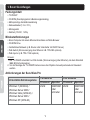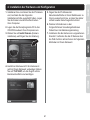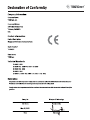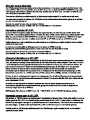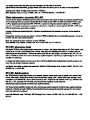Megapixel PoE-Dome-Internetkamera
TV-IP262P
Anleitung zur Schnellinstallation (1)
TV-IP262P(V1.0R) / 05.21.2012

Mindestanforderungen
TV-IP262P
CD-ROM (Dienstprogramm & Bedienungsanleitung)
Mehrsprachige Installationsanleitung
Netzwerkkabel (1.5 m / 5 ft.)
Montagesatz
Netzteil (12V DC, 1.25A)
Packungsinhalt
1. Bevor Sie Anfangen
Unterstützte Betriebssysteme
1-8 Kameras
Prozessor Prozessor
9-32 Kameras
Speicher Speicher
Windows 7 (32/64-bit) /
Windows Server 2008 /
Windows Vista (32/64-bit) /
Windows Server 2003 /
Windows XP (32/64-bit)
2GHz 2GHz2GB RAM
oder
schneller
4GB RAM
oder
schneller
Anforderungen der SecurView Pro
Hinweis:
1. Der TV-IP262P unterstützt nur PoE-Geräte (Stromversorgung über Ethernet), die dem Standard
IEEE 802.3af entsprechen.
2. Vor der Montage der TV-IP262P Kamera muss das Objektiv manuell postioned und fokussiert
werden.
1
Einen Computer mit einem Ethernet-Anschluss und Web-Browser
CD-ROM Drive
Verdrahtetes Netzwerk (z.B. Router oder Umschalter mit DHCP-Server)
PoE-Switch (Stromversorgung über Ethernet z.B. TPE-S80 optional)
PoE-Injector (z.B. TPE-113GI optional)

2
1. Installieren bzw. montieren Sie die IP-Kamera
erst, nachdem Sie die folgenden
Installationsschritte ausgeführt haben. Legen
Sie die Kamera zunächst einfach neben
Ihren Computer.
2. Legen Sie die Dienstprogramm-CD in das
CD-ROM-Laufwerk Ihres Computers ein.
3. Klicken Sie auf Install Camera (Kamera
installieren) und folgen Sie der Anleitung.
4. Herzlichen Glückwunsch! Ihre Kamera ist
jetzt mit Ihrem Netzwerk verbunden. Klicken
Sie auf TV-IP262P, um den Zugriff auf die
Benutzeroberfläche zu bestätigen.
6. Weitere Informationen zu den
fortgeschrittenen Verwaltungsfunktionen
finden Sie in der Bedienungsanleitung.
7. Installieren Sie die Kamera am vorgesehenen
Standort. Verbinden Sie die IP-Kamera über
die PoE-Funktion anhand einer der folgenden
Methoden mit Ihrem Netzwerk:
5. Fügen Sie die IP-Adresse der
Benutzeroberfläche in Ihrem Webbrowser zu
Ihren Lesezeichen hinzu, so dass Sie später
einfach wieder darauf zugreifen können.
2. Installation der Hardware und Konfiguration

1. Verbinden Sie den PoE-Switch (z.B. TPE-S80) über das mitgelieferte Netzwerkkabel mit dem
Netzwerkanschluss der IP-Kamera.
2. Anschluss des Switches an das Netzwerk.
Nutzung des TV-IP262P mit einem PoE-Switch (TPE-S80)
3
TPE-S80
Modem
TV-IP262P
WAN
1-100m PoE
TEW-731BR
Internet

1. Stecken Sie das Netzteil in den TPE-113GI und anschließend in eine Steckdose.
2. Verbinden Sie den PWR+DATA OUT-Port des TPE-113GI über ein Netzwerkkabel mit der
TV-IP262P.
3. Verbinden Sie den DATA IN-Port des TPE-113GI über ein Netzwerkkabel mit einem Umschalter
oder Router (z.B. TEW-731BR).
Nutzung des TV-IP262P mit einem Injector (TPE-113GI)
4
Non-PoE
TPE-113GI
1-100m PoE
DATA
IN
PWR+DATA
OUT
WAN
TV-IP262P
Modem
TEW-731BR
Internet
Hinweis:
Installieren Sie die SecurView Pro Software, w enn Sie mehrere Kameras verwalten und
fortgeschrittene Funktionen nutzen möchten. Klicken Sie dazu im Autorun-Fenster auf Install
SecurView Pro (SecurView Pro installieren). Weitere Informationen finden Sie in der
Bedienungsanleitung für SecurView Pro auf der CD.
Im Lieferumfang sind zwei B edienungsanleitungen enthalten: eine für d ie Kamera und eine für die
kostenfreie Verwaltungssoftware.




TRENDnet
20675 Manhattan Place
Torrance, CA 90501. USA
Copyright ©2012. All Rights Reserved. TRENDnet.
-
 1
1
-
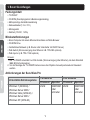 2
2
-
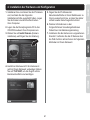 3
3
-
 4
4
-
 5
5
-
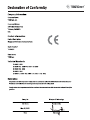 6
6
-
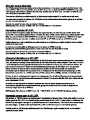 7
7
-
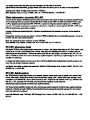 8
8
-
 9
9
Trendnet RB-TV-IP262P Quick Installation Guide
- Typ
- Quick Installation Guide
- Dieses Handbuch eignet sich auch für
Verwandte Artikel
-
Trendnet RB-TV-IP572PI Bedienungsanleitung
-
Trendnet TV-IP572P Quick Installation Guide
-
Trendnet RB-TV-IP262P Datenblatt
-
Trendnet TV-IP672PI Quick Installation Guide
-
Trendnet TV-IP672P Quick Installation Guide
-
Trendnet TV-IP252P Quick Installation Guide
-
Trendnet TV-IP662PI Quick Installation Guide
-
Trendnet RB-TV-IP262PI Quick Installation Guide
-
Trendnet RB-TV-IP322P Quick Installation Guide
-
Trendnet TV-IP751WIC Quick Installation Guide